Come correggere l'errore ESO "Elder Scrolls" 307
L'errore 307 ESO appare lungo il messaggio "Avviato dal server" e ti disconnetterà a metà partita quando appare. È un vero peccato per un MMORPG che offre così tanto e che è diventato abbastanza popolare senza offrire l'abbonamento per giocare.
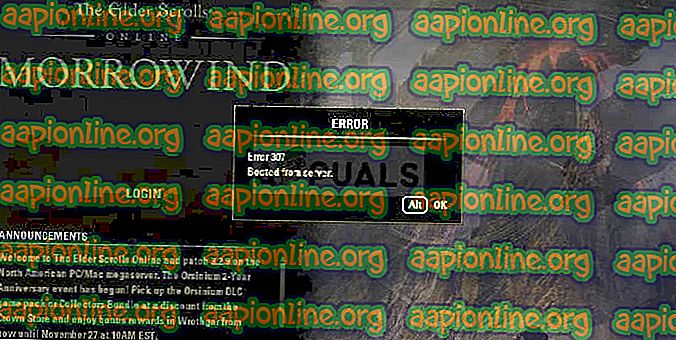
Tuttavia, questo errore appare dal nulla praticamente gli utenti di bug che hanno buone connessioni a Internet e gestiscono l'esecuzione di tutto, ma il gioco semplicemente li caccia troppo spesso dal gioco. Se si riscontrano problemi nella connessione Internet, è possibile incolpare il problema. Altrimenti, segui i passaggi seguenti per provare a risolvere il problema per la versione PC e le console!
Quali sono le cause dell'errore ESO 307?
L'errore ESO 307 è spesso causato da componenti aggiuntivi di gioco difettosi che possono essere scaricati o acquistati. Dovresti eseguire il gioco senza componenti aggiuntivi per vedere se l'errore appare ancora e quindi controllare per vedere quale è problematico.
Inoltre, alcuni utenti hanno scoperto che il problema potrebbe riguardare l'uso dinamico delle console IP. L'impostazione dell'IP della tua console su statica dovrebbe risolvere il problema!
Soluzione per utenti PC: prova il gioco senza componenti aggiuntivi
L'avvio del gioco senza componenti aggiuntivi installati potrebbe essere l'unico modo per risolvere il problema se uno dei componenti aggiuntivi sta causando instabilità del gioco e ulteriori problemi. La maggior parte dei componenti aggiuntivi non è fondamentale per il gameplay e puoi aggiungerli uno per uno per vedere quale causa l'errore ESO 307.
- Passa alla posizione della cartella dei dati del gioco in Esplora file semplicemente aprendo una cartella e facendo clic su Questo PC o Risorse del computer dal riquadro di navigazione sinistro o cercando questa voce nel menu Start.
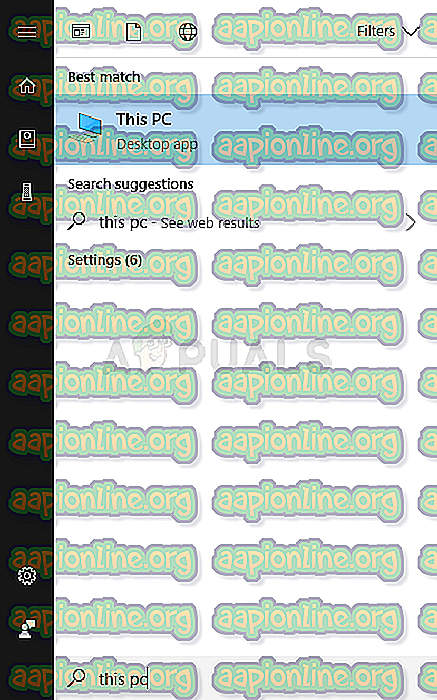
- In ogni caso, in Questo PC o Risorse del computer, fare doppio clic per aprire il disco locale e accedere a Utenti >> Nome account >> Documenti. Gli utenti di Windows 10 possono semplicemente passare a Documenti dopo aver aperto Esplora file dal menu di navigazione sul lato destro.
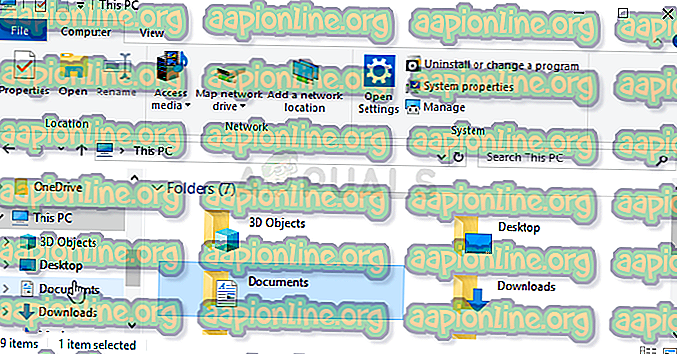
- Apri la cartella Elder Scrolls Online in Documenti e vai alla cartella "live" se stai usando il server nordamericano o la cartella "liveeu" se stai usando il megaserver europeo.
- Apri la cartella AddOns, seleziona tutti i file usando la combinazione di tasti Ctrl + A, fai clic con il pulsante destro del mouse e scegli Taglia. Incolla i file altrove per conservarli.
- Apri il gioco in seguito avviando Steam e facendo doppio clic sul gioco dalla scheda Libreria: In alternativa, puoi individuare il collegamento del client del gioco sul desktop ed eseguirlo se non lo hai acquistato tramite Steam. Controlla se il gioco si blocca di nuovo.
- Restituisci i file AddOns uno per uno fino a quando non vedi quale ha causato il problema e eliminalo immediatamente.
Soluzione per gli utenti della console: assegnare un IP statico alla console
È stato segnalato dalla comunità ESO che a volte il gioco fa fatica a mantenere una connessione stabile ai suoi server se l'indirizzo IP della console non è statico. L'indirizzo della console sarà dinamico fino a quando non gli assegnerai un IP statico che non cambierà. I passaggi seguenti sono separati per gli utenti Xbox e PlayStation, quindi assicurati di seguirli di conseguenza.
Il primo è scoprire l'IP delle rispettive console:
Utenti PlayStation 4:
- Dovresti innanzitutto provare ad assegnare permanentemente la tua PS4 all'indirizzo IP che sta attualmente utilizzando. Per scoprire l'attuale indirizzo IP, accendi la tua console PS4.
- Nel menu principale di PlayStation 4 seleziona Impostazioni >> Rete >> Visualizza lo stato della connessione.
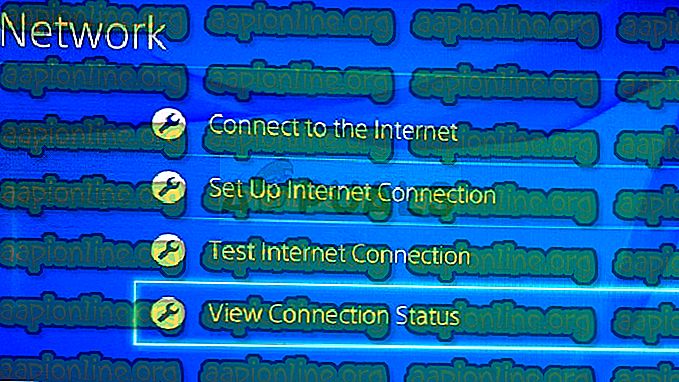
- Individua l'indirizzo IP nella schermata che si apre e assicurati di non prenderlo poiché sarà necessario per abilitare il port forwarding in seguito. Assicurati di annotare anche l'indirizzo MAC della tua PS4 prima di uscire.
Utenti Xbox One:
- Passare alla schermata principale di Xbox One e premere il pulsante menu sul controller di Xbox One.
- Passare a Impostazioni >> Rete >> Impostazioni avanzate.
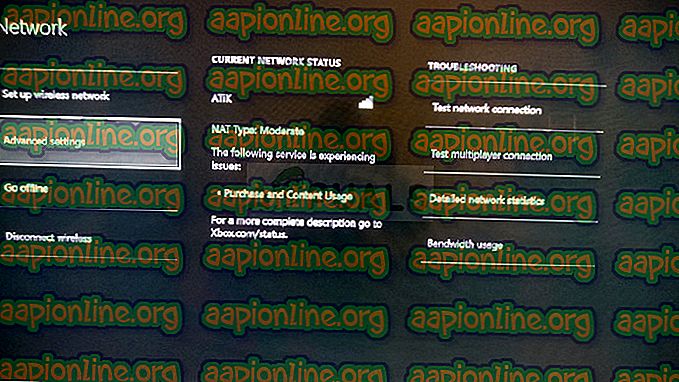
- Nella sezione Impostazioni IP in Impostazioni avanzate dovresti vedere l'indirizzo IP presentato. Annota questo numero perché dovrai assegnare l'indirizzo IP in un secondo momento.
- Dovresti vedere anche l'indirizzo MAC cablato o l'indirizzo MAC wireless nelle impostazioni IP. Annota l'indirizzo a 12 cifre per la connessione che stai utilizzando.
Questo è stato il primo passo in cui abbiamo raccolto informazioni sulle rispettive console che stai utilizzando. Ora dovremo assegnare indirizzi IP statici a dette console seguendo i passaggi seguenti:
- Aprire il browser Web preferito, digitare il numero del gateway predefinito (indirizzo IP) nella barra degli indirizzi e premere Invio.
- Immettere il nome utente e la password per accedere all'interfaccia del router. Il nome utente e la password predefiniti devono essere elencati nella documentazione del router, su un adesivo sul lato del router o sul sito Web Port Forward.
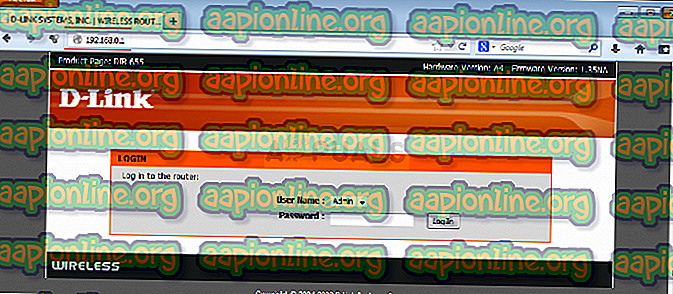
- Prima di tutto, individua l'opzione Abilita assegnazione manuale e seleziona il pulsante di opzione accanto a Sì. Il nome dell'opzione potrebbe essere diverso o l'opzione potrebbe non essere presente affatto.
- Individua la finestra che ti consente di digitare l'indirizzo MAC e l'indirizzo IP di tua scelta, quindi digita gli indirizzi che hai raccolto nei passaggi precedenti per la rispettiva console.
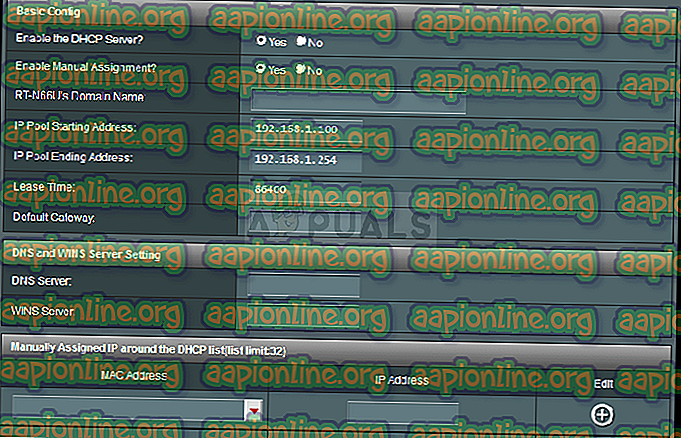
- Dopo averlo fatto, fai clic sull'opzione Aggiungi e ora hai aggiunto l'indirizzo IP della tua console al router. Verificare se viene visualizzato l'errore 307 ESO dopo aver ripristinato il router e la console.


